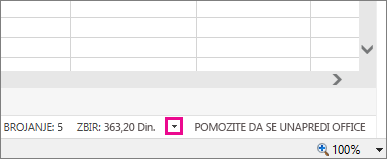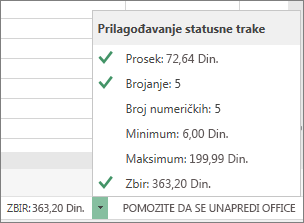Da biste brzo videli kako se dodaju brojevi u izabranim ćelijama, pogledajte statusnu traku ispod unakrsne tabele. Kada izaberete dve ili više ćelija koje imaju numeričke podatke, Excel za veb automatski rezimira te podatke i prikazuje prosek, prebrojavanje i sabiranje na statusnoj traci. Ove rezimirane vrednosti se ažuriraju neposredno kada promenite vrednosti u izabranim ćelijama ili izaberete drugačiji opseg ćelija.
Promena onoga što je prikazano na statusnoj traci
Excel za veb možete da prikažete stavke statusne trake za prosek, Count, numerički broj, min, Max i SUM. Statusnu traku možete prilagoditi da biste prikazali i sakrili sve ili sve. Evo kako:
-
Na statusnoj traci kliknite na strelicu pored stavke poslednja stavka statusne trake.
-
U galeriji Prilagođavanje statusne trake izaberite željene stavke statusne trake.
Oznaka potvrde pojavljuje se kada je izabrana stavka. Da biste poništili izbor stavki, kliknite ponovo na njih da biste uklonili oznake potvrde.